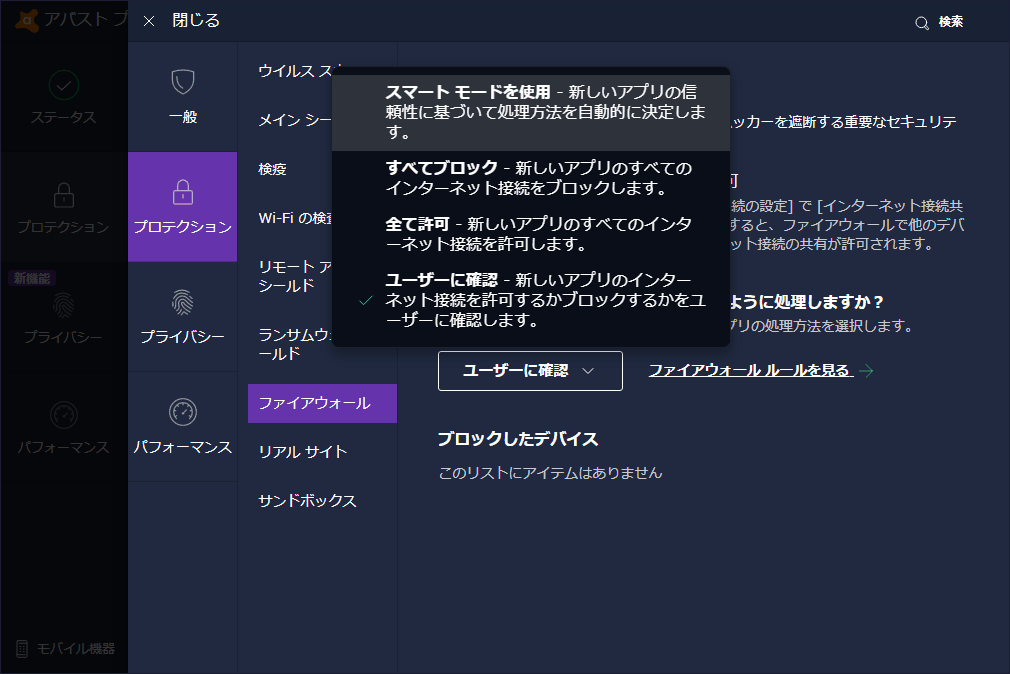皆さんこんばんは。毎日暑いですね。
Norton シリーズで有名なNortonLifeLock (旧称Symantec) が、Avast Antivirus を開発するAvast Software s.r.o. の買収に向けて交渉中、なんてニュースも出回っていて、今後の動向が注目されるところですが、今回は全く別のお話。
Avast Antivirus の開発チームは、将来的に、現在は有料版のみとなっているファイアウォール機能をフリー版にも搭載する予定、と明かしました。
実際にフリー版にファイアウォールが搭載されるのは少し先(バージョン21.7以降)のようですが、ちょっとだけファイアウォールの画面を紹介しておきます。
元になったフォーラムトピックはこちら。
New beta version 21.6.2471
https://forum.avast.com/index.php?topic=289684.0
ベータ版リリースに際し、ファイアウォールをフリー版にも提供する予定、と明かしたトピックでした。
なお、以下の画面は、すべて有料版のベータ版を使っています。フリー版では少し画面が異なる可能性があります。
目次
基本画面
「ネットワーク」タブ
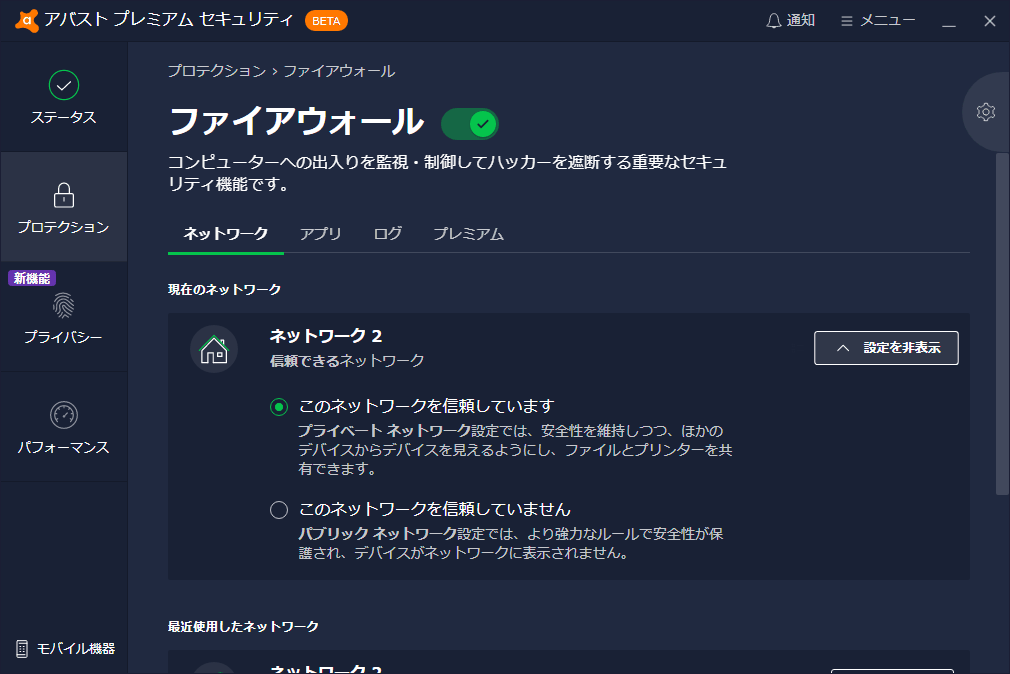
最初に開く画面です。現在接続しているネットワークと、その接続プロファイル(信頼するか否か:プライベートorパブリック)を選択できます。
「アプリ」タブ
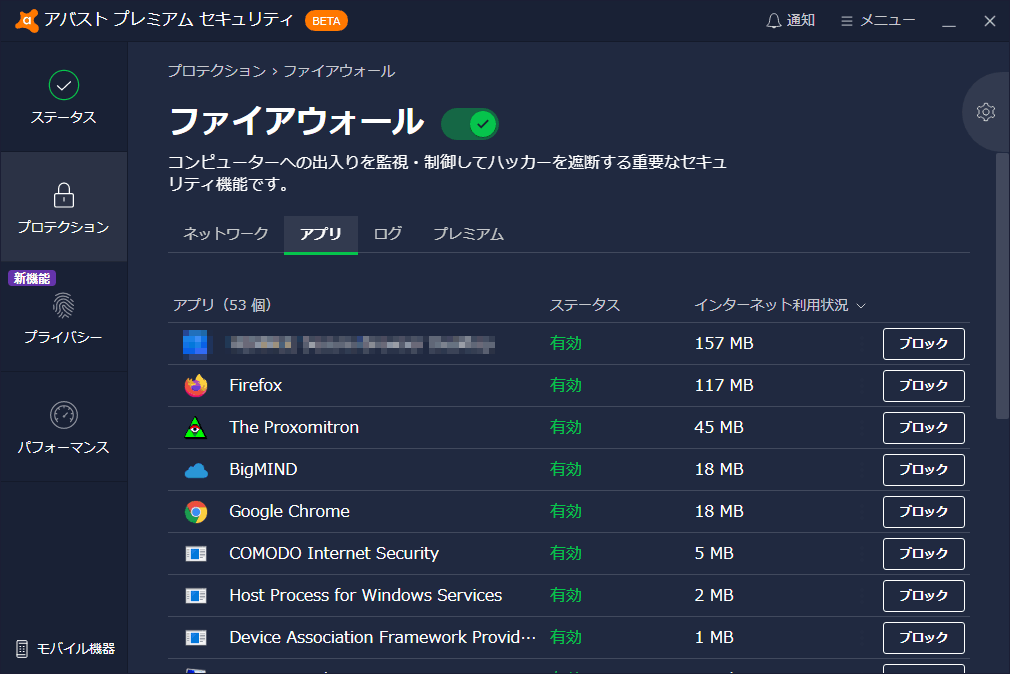
現在起動しているアプリのうち、ファイアウォールで通信を許可されているものが、データ使用量順に並んでいます。「ブロック」をクリックすると、そのアプリのアクセス許可を取り消すことが可能です。
下にスクロールすると、現在ブロックしているアプリの一覧とそのブロック解除(アクセスの許可)の設定、あるいは現在起動していないアプリの表示が可能です。
「ログ」タブ
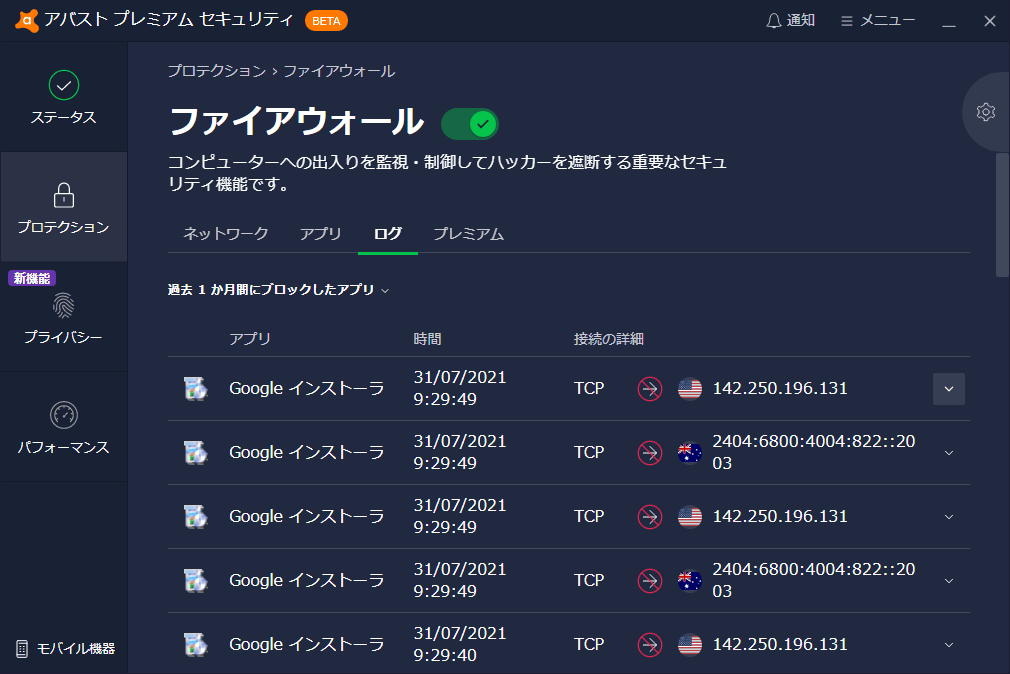
直近でファイアウォールがブロックしたアクセスの一覧が表示されます。アクセス先のIPアドレスの国・地域も表示されるようです。
「プレミアム」タブ
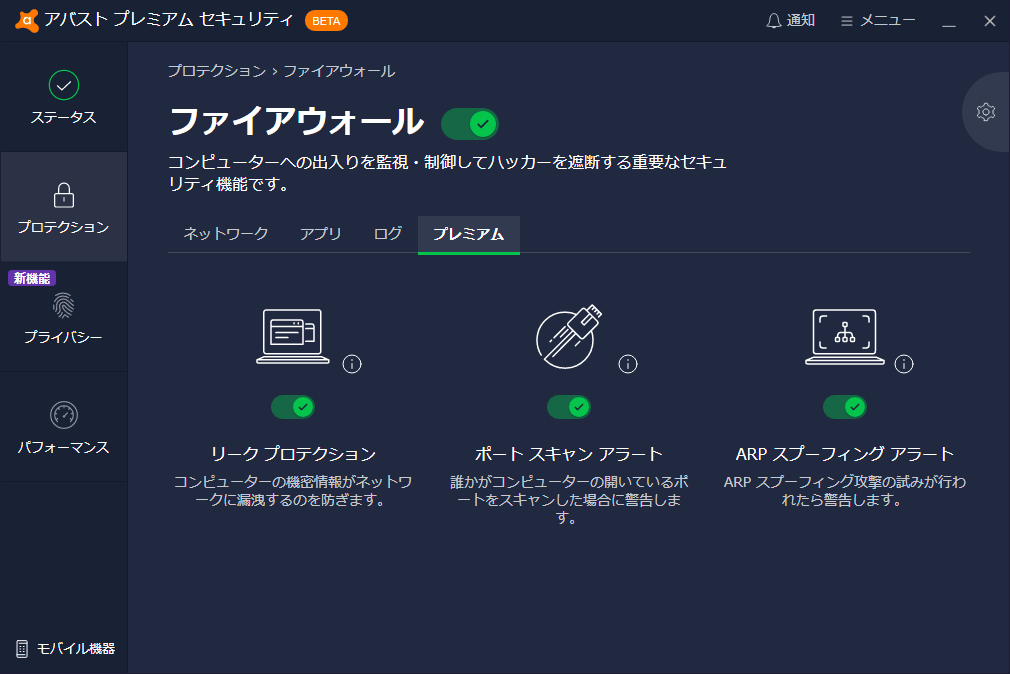
ポートスキャン検知機能などの有効/無効が切り替えられます。「プレミアム」というタブの名前から察するに、このあたりで有料版/フリー版の差別化をするのかもしれません。
設定画面
初期画面
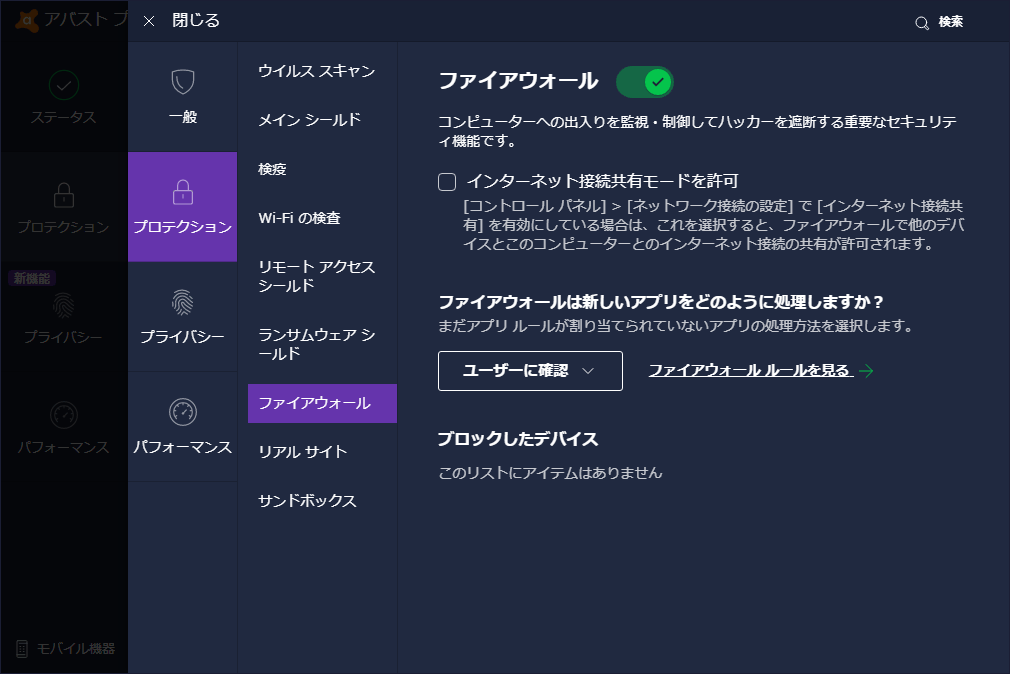
右上の歯車をクリックすると、設定画面が呼び出せます。インターネット接続モードの有効/無効の切り替えができます。また、新しいアプリに対する処理を
- スマートモード(自動決定)
- すべてブロック
- すべて許可
- ユーザーに確認
から選ぶことが出来ます。
ファイアウォールルール
「ファイアウォールルールを見る」をクリックすると、詳細なルールを編集する画面が開きます。
「基本ルール」タブ

プロファイルごとに、Windows のファイル共有の可否、リモートデスクトップ接続の可否などを選択できます。
「ネットワークルール」タブ
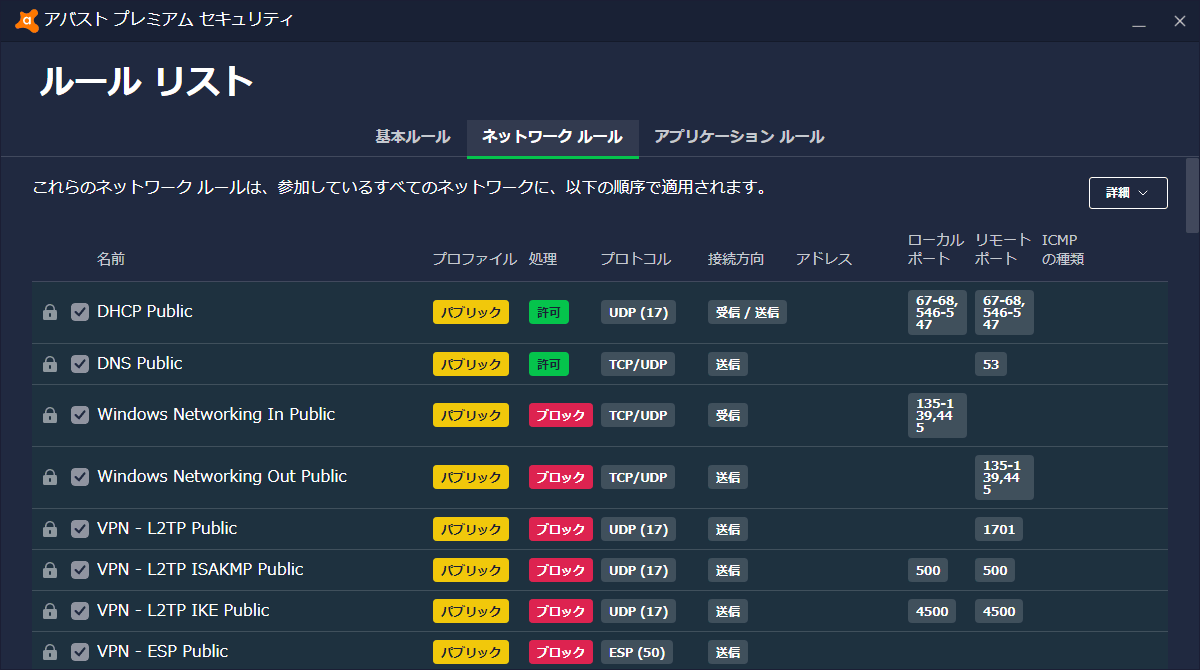
アプリ単位ではなく、システム全体に適用されるパケットルールを編集できます。ポート、プロトコル、送信/受信の区別、使用するプロファイルなどを個別に設定できます。
「アプリケーションルール」タブ
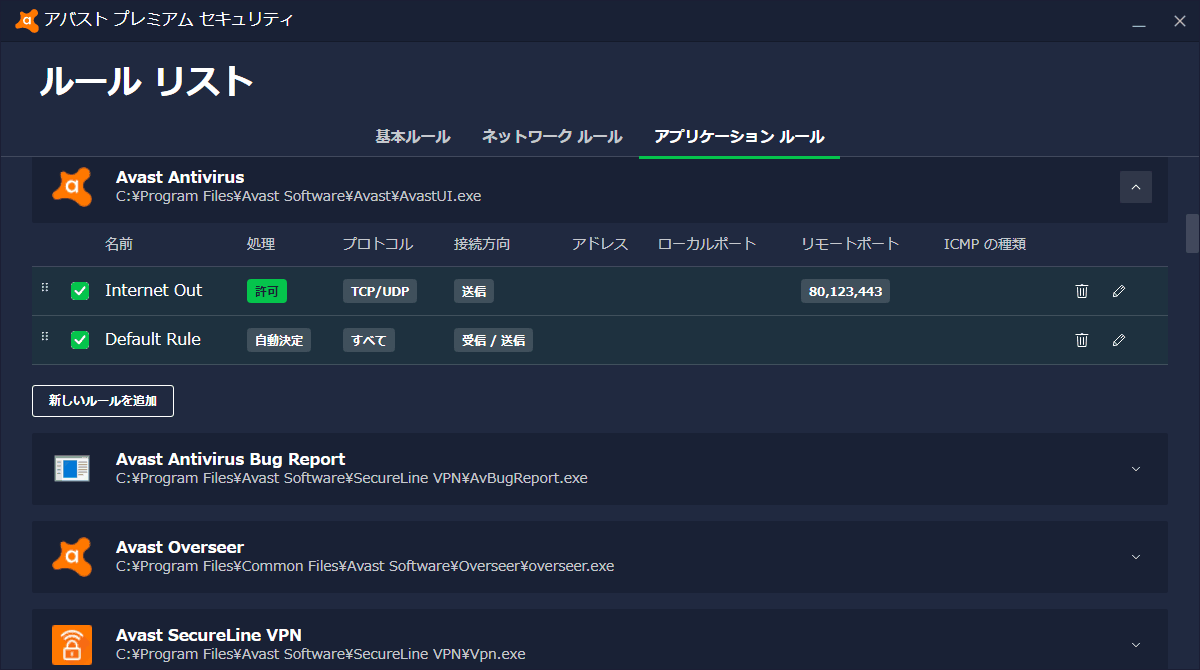
各アプリごとに、先ほどと同様の詳細なパケットルールを、各アプリ単位で設定できます。
雰囲気はつかめたでしょうか。ファイアウォールが実際にフリー版に実装されれば、フリーのセキュリティソフト界でのAvast Free Antivirus の多機能性がさらに際立つことになります。今後に期待ですね。
本日は以上となります。